Mac用Final Cut ProのDelay Designerのメインディスプレイ
Delay Designerのメインディスプレイは、パラメータの表示と編集に使われます。表示するパラメータを自由に設定でき、すべてのタップをすばやくズームしたり選択したりできます。
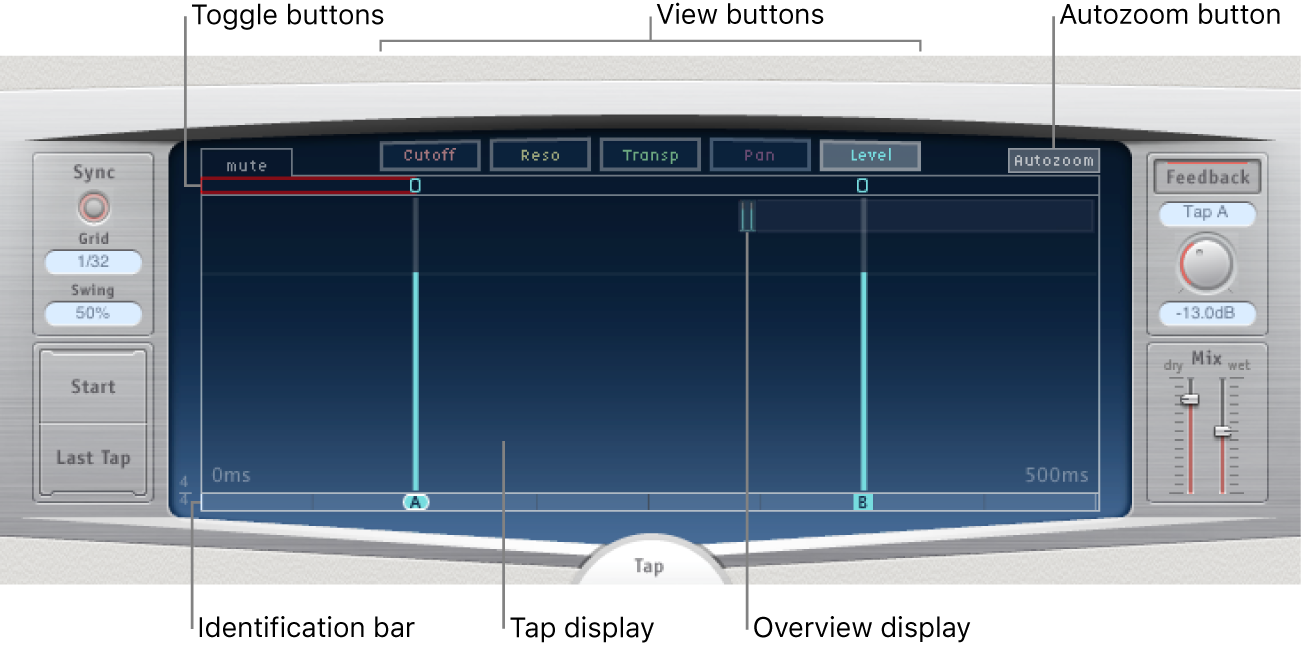
表示ボタン: タップディスプレイに表示する1つまたは複数のパラメータを指定します。Mac用Final Cut ProのDelay Designerの表示ボタンを参照してください。
「Autozoom」ボタン: タップ表示がズームアウトされ、すべてのタップが表示されます。ディスプレイを拡大(オーバービューディスプレイで垂直方向にドラッグ)して特定のタップを表示したい場合は、「Autozoom」をオフにします。
オーバービューディスプレイ: 時間の範囲内にあるすべてのタップが表示されます。Mac用Final Cut ProのDelay Designerのタップディスプレイをナビゲートするを参照してください。
切り替えボタン: クリックすると、特定のタップのパラメータを有効または無効にできます。切り替えるパラメータは表示ボタンで選択します。切り替えバーの左にあるラベルには常に、切り替えるパラメータが示されています。Mac用Final Cut ProのDelay Designerでタップ切り替えボタンを使うを参照してください。
タップディスプレイ: 各タップが影付きの線で表示されます。各タップには1本の明るい線(ステレオパンの場合は点)があり、パラメータの値を示しています。タップパラメータはタップディスプレイ領域で直接編集できます。Mac用Final Cut ProのDelay Designerのタップディスプレイでタップを編集するを参照してください。
認識バー: 各タップの識別文字が表示されます。各タップの時間軸上の位置を示すインジケータにもなっています。バーおよびタイムラインに沿って、タップの時間軸上の位置を前後に自由に移動させることができます。Mac用Final Cut ProのDelay Designerでタップを移動する/削除するを参照してください。
このガイドをダウンロード: Apple Books